Neighborhood Explorer 用于配置、可视化和编辑应用于数据的空间关系的概念化。 可以使用 Neighborhood Explorer 来了解空间关系的不同概念化,或者作为使用空间关系概念化的工作流的第一步。
打开 Neighborhood Explorer
在分析功能区的工作流部分中,单击 Neighborhood Explorer  。
。

配置 Neighborhood Explorer
要配置 Neighborhood Explorer,请完成以下步骤:
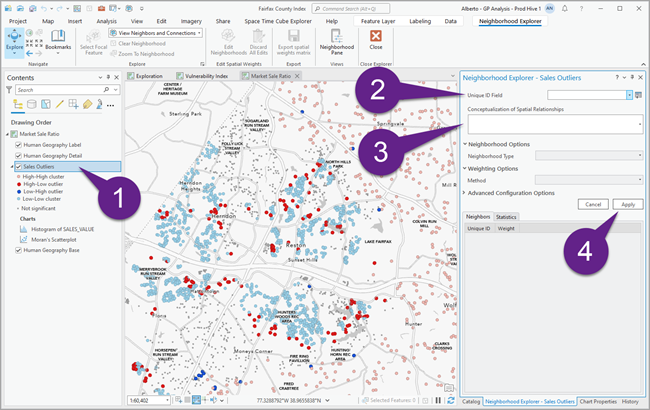
- 在内容窗格中选择图层。
Neighborhood Explorer 将空间关系的概念化应用于所选图层。
- 选择唯一 ID 字段值。 如果图层不包含唯一 ID 字段,请单击创建唯一 ID 字段按钮
 以打开计算字段工具,然后单击应用以运行该工具。
以打开计算字段工具,然后单击应用以运行该工具。由此将向图层添加 UniqueID 字段。
- 选择空间关系的概念化选项。
选择要探索的空间关系的概念化选项。 指定的空间关系的概念化选项可能包含可配置的可选参数。
-
单击应用。
随即向内容窗格添加图层组并填充统计数据选项卡。 该图层组包含 Connections 图层和 Neighbors 图层,用于控制所选焦点要素的连接和相邻要素的符号系统。 两个图层为动态图层,将基于所选焦点要素而变化。
探索邻域
要探索邻域,请完成以下步骤:
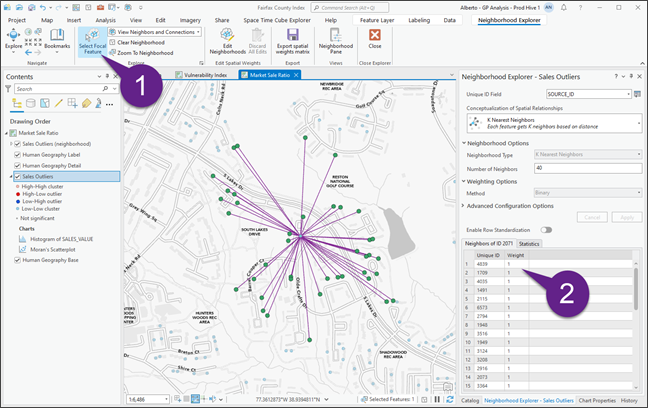
- 单击选择焦点要素按钮
 并选择地图上的要素。
并选择地图上的要素。由此将可视化要素的相邻要素并将其列在相邻要素选项卡上。
默认情况下,查看选项设置为查看相邻要素和连接。 可以选择查看连接选项
 以仅查看焦点要素与其相邻要素之间的连接,或者选择查看相邻要素选项
以仅查看焦点要素与其相邻要素之间的连接,或者选择查看相邻要素选项  以仅查看相邻要素。
以仅查看相邻要素。 - 继续在相邻要素选项卡上探索邻域。
该表将显示指定的唯一 ID 字段值以及所选焦点要素的所有相邻要素的权重。
- 选择表中的相邻要素以在地图上突出显示。
编辑相邻要素
要编辑相邻要素,请完成以下步骤:
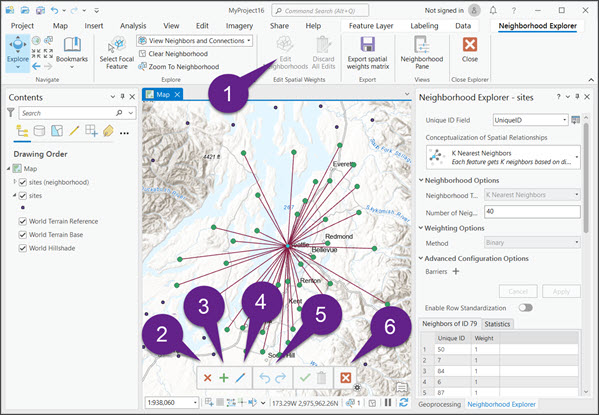
- 选择焦点要素,然后单击编辑邻域按钮
 。
。随即出现编辑工具栏。
- 要从焦点要素的邻域中移除相邻要素,请单击移除相邻要素按钮,然后单击要移除的要素。 完成后,请单击提交按钮以保存编辑内容,或者单击放弃按钮以删除编辑内容。
- 要向焦点要素的邻域添加相邻要素,请单击添加相邻要素按钮,然后单击要添加的要素。 完成后,请单击提交按钮以保存编辑内容。
新要素将显示在地图上,并根据已配置的空间关系的概念化选项以相应权重添加至相邻要素选项卡。
- 要更改相邻要素的权重,请单击更改相邻要素按钮,然后单击要更改其权重的相邻要素。 双击具有要素权重的单元格并提供新权重。
该要素将在相邻要素选项卡上突出显示。
- 可以单击撤消按钮以撤消编辑内容,或者单击恢复按钮以恢复编辑内容。
- 单击关闭按钮以关闭编辑会话。
保存空间权重矩阵文件 (.swm)
单击导出空间权重矩阵按钮。
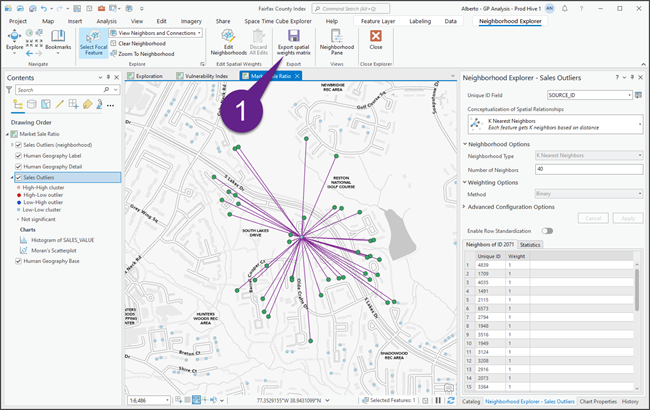
由此可将所选空间关系的概念化和编辑内容保存到空间权重矩阵文件 (.swm)。 空间统计工具箱中的以下工具接受 .swm 文件以定义相邻要素之间的空间关系:
- 邻域汇总统计数据
- 协同区位分析
- 低聚类 (Getis-Ord General G)
- 热点分析 (Getis-Ord Gi*)
- 空间自相关 (Global Moran's I)
- 聚类和异常值分析 (Anselin Local Moran's I)